Sådan repareres GoPro-videoer, der ikke afspilles på pc
Har du nogensinde prøvet at se dine GoPro-optagelser på din pc, kun for at opdage, at videoen ikke afspilles, eller endnu værre, at den afspilles, men er hakkende og ude af synkronisering? Det er en af de mest frustrerende ting, der kan ske, især hvis du lige er vendt tilbage fra et episk eventyr og ønsker at genopleve minderne. Tro mig, jeg har også været der. Men bare rolig, du er ikke alene, og der er altid en måde at løse det på. I denne artikel vil vi forklare, hvorfor din... GoPro-videoer magt ikke spiller på din pc, og 5 måder at få dem til at virke igen. Lad os gå i gang med det samme!
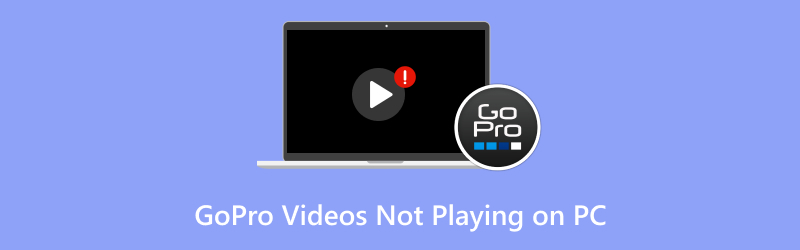
- GUIDELISTE
- Del 1. Hvad forårsagede, at GoPro-videoer ikke afspilles på pc?
- Del 2. 5 måder at reparere GoPro-videoer, der ikke afspilles på pc
- Del 3. Ofte stillede spørgsmål
Del 1. Hvad forårsagede, at GoPro-videoer ikke afspilles på pc?
Før vi dykker ned i løsningerne, er det vigtigt at forstå, hvad der kan forårsage problemet i første omgang. Der er flere grunde til, at dine GoPro-videoer muligvis ikke afspilles på din pc. Her er et par muligheder:
Beskadigede filer
En af de mest almindelige årsager til, at videoer ikke afspilles, er beskadigede GoPro-videofiler. Dette kan ske, hvis dit GoPro pludselig slukker under optagelse, hvis SD-kortet bliver beskadiget, eller hvis der er et problem med den måde, filen blev overført til din pc.
Ikke-understøttet filformat
GoPro optager video i MP4 (H.264) eller HEVC-format, men nogle gange har din pc muligvis ikke de korrekte codecs til at læse disse filer. Dette gælder især, hvis du bruger en ældre computer eller en, der ikke har de seneste opdateringer til videoafspilning.
Forældet videoafspiller
Hvis din videoafspiller er forældet eller mangler nødvendige codecs, kan den muligvis ikke afspille GoPro-optagelser. VLC Media Player er for eksempel en af de bedste afspillere til at håndtere forskellige filformater, men selv den kan have brug for opdateringer eller yderligere codecs.
Beskadiget SD-kort
Nogle gange er problemet med det SD-kort, du bruger med dit GoPro. Hvis kortet er beskadiget, kan det medføre, at videoer ikke overføres korrekt, eller at de bliver ødelagt under afspilning.
Del 2. 5 måder at reparere GoPro-videoer, der ikke afspilles på pc
1. Opdater eller skift din videoafspiller
Når GoPro-videoer ikke afspilles på din pc, skal du først kontrollere, om du bruger den rigtige videoafspiller. Hvis du bruger noget som Windows Media Player, er den muligvis ikke udstyret til at håndtere GoPros MP4- eller HEVC-formater.
Løsning:
Skift til en mere kapabel medieafspiller som VLC, der understøtter næsten alle videoformater under solen. Bare download VLC gratis, installer det, og prøv at afspille din GoPro-video igen. Hvis din video afspilles fint, har du løst problemet!

2. Konverter din GoPro-video til et kompatibelt format
Nogle gange, selv med de bedste afspillere, kan din GoPro-video simpelthen ikke afspilles på grund af et ikke-understøttet filformat eller et codec-problem. Hvis din video er i HEVC-format (H.265), kan det være problemet. Så kan du konverter H.265 til H.264 eller andre videoformater i en anden codec.
Løsning:
Brug et videokonverteringsværktøj (som HandBrake eller ArkThinker Video Converter Ultimate) til at konvertere din GoPro-video til et mere universelt understøttet format, f.eks. MP4 med H.264-codec. Når den er konverteret, kan du prøve at afspille videoen igen.
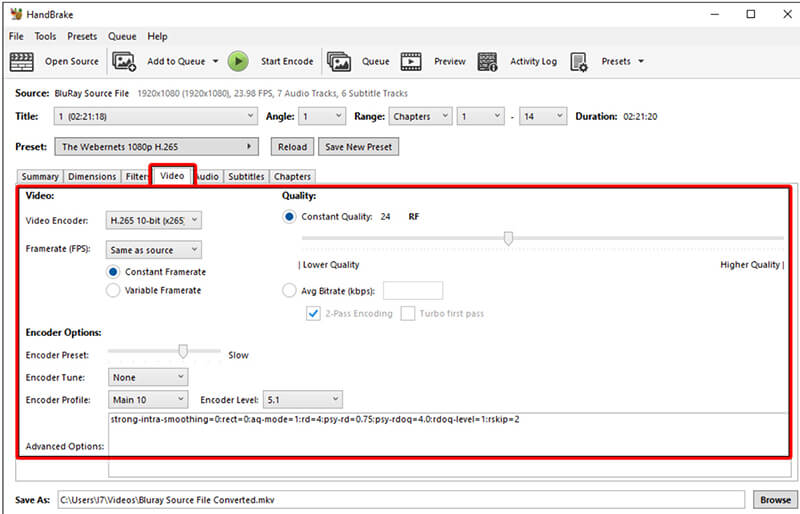
3. Tjek og reparer beskadigede filer med ArkThinker Video Repair
Det er her, det bliver interessant. Forestil dig, at din GoPro-video er beskadiget, hvad enten det skyldes en utilsigtet nedlukning under optagelse eller en dårlig overførsel, så har du brug for et dedikeret reparationsværktøj til at reparere den. Det er her ArkThinker videoreparation kommer ind. ArkThinker Video Repair er et fremragende værktøj designet til at reparere beskadigede eller ødelagte GoPro-videofiler uden at gå på kompromis med kvaliteten. Det fungerer på en bred vifte af filformater, herunder MP4, MOV, AVI og mere. Dette reparationsværktøj er nemt at bruge og kan gendanne videoen til dens oprindelige tilstand med blot et par klik.
Først skal du downloade ArkThinker Video Repair-værktøjet gratis og installere det på din Windows- eller Mac-computer.
Når programmet er konfigureret, skal du åbne det og uploade den GoPro-video, der forårsager problemet. Professionelt tip: Upload en eksempelvideo fra det samme kamera eller den samme kilde, hvilket hjælper værktøjet med at arbejde hurtigere og mere effektivt med at rette dine optagelser.

Klik derefter på knappen Reparer, og lad softwaren gøre sit. Om få minutter vil du se, at videoen begynder at gendannes!

Når reparationen er færdig, så tag et hurtigt kig på din GoPro-video for at sikre dig, at alt er i orden. Hvis den ser god ud, kan du gemme den, hvor du vil på din computer.

Processen var super nem og hurtig. Jeg var i stand til at gendanne mine optagelser uden besvær. Husk dog, at ArkThinker Video Repair kun virker på én videofil ad gangen, så hvis du har flere videoer, der skal repareres, skal du reparere dem én efter én. Det er lidt af en ulempe, men samlet set var jeg tilfreds med resultaterne.
4. Tjek dit GoPros SD-kort for fejl
Et beskadiget eller defekt SD-kort kan også forårsage problemer med, at GoPro-videoer ikke afspilles korrekt på din pc. Der kan opstå beskadigelse under optagelsesprocessen eller overførslen, og din pc kan muligvis ikke læse filerne korrekt.
Løsning:
Sæt SD-kortet tilbage i dit GoPro, og kontroller, om kameraet stadig kan få adgang til filerne. Hvis GoPro'en ikke kan læse kortet, eller hvis den ikke fungerer korrekt, kan du overveje at formatere det og prøve overførselsprocessen igen. Alternativt kan du bruge en SD-kortlæser til at kontrollere kortet for fejl på din pc. Værktøjer som f.eks. chkdsk (indbygget i Windows) kan scanne og løse problemer med SD-kortet.
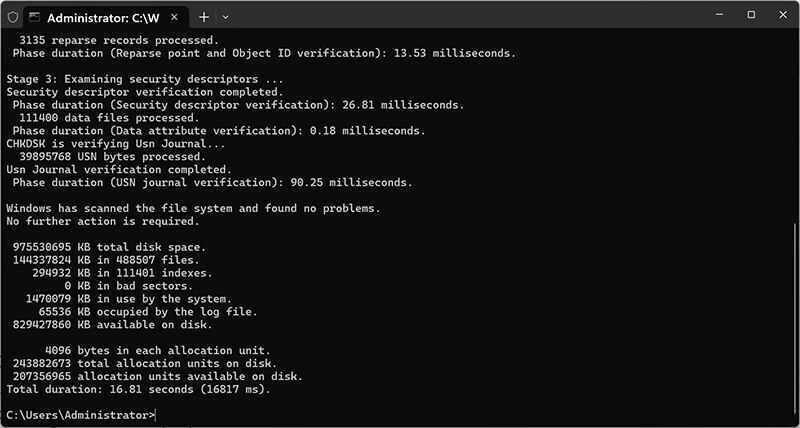
5. Opdater din pc's codecs
Hvis problemet fortsætter, kan det skyldes, at din pc mangler de rigtige video-codecs. Nogle gange, selv med VLC installeret, kan din pc have brug for de rigtige codecs til at afkode videoformater som HEVC (H.265), som almindeligvis bruges af GoPro-kameraer til HD-videoer.
Løsning:
Du kan installere codec-pakker som f.eks. K-Lite Codec-pakke for at sikre, at din pc er udstyret til at håndtere alle videoformater, inklusive dem, der bruges af GoPro-kameraer. Når codecs'ene er installeret, skal du genstarte din pc og prøve at afspille videoen igen.
Del 3. Ofte stillede spørgsmål
Hvorfor afspilles min GoPro-video ikke korrekt på min pc?
Der kan være flere årsager, herunder filbeskadigelse, ikke-understøttede videoformater eller manglende video-codecs. Du kan løse dette ved at opdatere din videoafspiller, konvertere videoen eller bruge et værktøj som ArkThinker Video Repair til at reparere beskadigede filer.
Kan ArkThinker Video Repair løse alle mine GoPro-videoproblemer?
ArkThinker Video Repair er et fantastisk værktøj til at reparere beskadigede GoPro-videoer. Det kan dog kun reparere én videofil ad gangen, så hvis du har flere filer, der skal repareres, skal du reparere dem individuelt.
Hvad hvis min GoPro-video stadig ikke afspilles efter at have prøvet alle disse løsninger?
Hvis videoen stadig ikke afspilles, kan det være tegn på et alvorligt problem med dit SD-kort eller selve videoen. I sådanne tilfælde er det værd at overveje professionelle datagendannelsestjenester for at hente optagelserne.
Konklusion
Hvis du oplever, at GoPro-videoer ikke afspilles på din pc, så gå ikke i panik. Der er flere måder, du kan fejlfinde og løse problemet på, uanset om det er et simpelt codec-problem eller en beskadiget fil. Ved at følge disse metoder, lige fra at opdatere din videoafspiller til at bruge ArkThinker Video Repair, vil du være tilbage til at se dine eventyroptagelser på ingen tid.
Hvis du fandt denne artikel nyttig, så del den endelig med dine GoPro-entusiaster! Har du selv spørgsmål eller tips? Skriv dem i kommentarerne nedenfor!
Hvad synes du om dette indlæg? Klik for at bedømme dette opslag.
Fremragende
Bedømmelse: 4.8 / 5 (baseret på 395 stemmer)
Find flere løsninger
Hvorfor viser YouTube ikke miniaturebilleder? 10 nemme løsninger Hvorfor og måder at løse det på YouTube, der ikke afspiller videoer i Firefox 4 nemme løsninger til at løse problemer med YouTubes automatiske afspilning, der ikke fungerer Sådan reparerer du MP4-filer – Nemme og effektive måder at reparere beskadigede videoer på Sådan reparerer du beskadigede MOV-filer (2025-guide) Sådan repareres beskadigede AVI-videofiler: Nemme løsninger og løsningerRelative artikler
- Rediger video
- Sådan laver du en kort video længere med 3 forskellige metoder
- Loop en video på iPhone, iPad, Android-telefon og computer
- Gratis videoredigeringssoftware – 7 bedste gratis videoredigeringsapps
- 3 TikTok Watermark Remover Apps til at fjerne TikTok Vandmærke
- Videofilter – Sådan tilføjer og sætter du et filter på en video 2024
- Sådan sænker du en video og laver slowmotion-video 2024
- Opdel din store videofil med 3 bedste filmtrimmere 2024
- Sådan tilføjes vandmærke til video på forskellige enheder 2024
- 5 bedste MP4-kompressorer til at reducere videofilstørrelsen 2024
- Detaljeret vejledning om, hvordan man bremser en video på Snapchat 2024


